电脑老是屏保模式怎么办
更新时间:2024-01-16 12:41:44作者:yang
现如今电脑已经成为人们日常生活中不可或缺的工具,但有时候我们可能会遇到一些烦恼,比如电脑老是自动进入屏保模式,当我们专注工作或者娱乐时,突然屏幕进入黑屏,不仅打断了我们的思路,还让人感到十分困扰。如何关闭电脑的自动屏保模式呢?今天我们就来探讨一下这个问题,希望能给大家带来一些帮助和解决方案。
步骤如下:
1.第一步在我们的电脑桌面上,鼠标右键选择个性化,如下图所示:
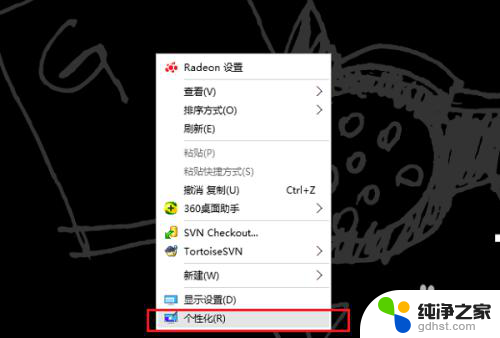
2.第二步进去个性化界面之后,点击锁屏界面,如下图所示:
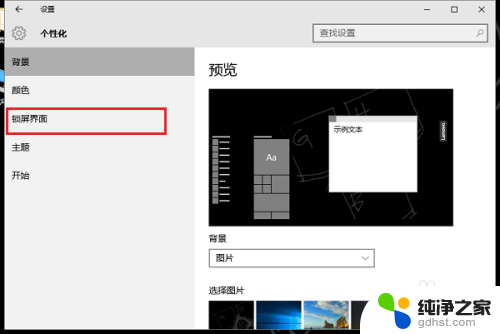
3.第三步在锁屏界面,点击屏幕保护程序设置,如下图所示:
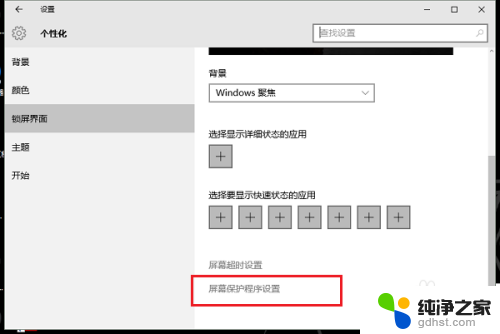
4.第四步进去屏幕保护程序设置界面,可以看到当前设置的屏幕保护。这里是3D文字,如下图所示:
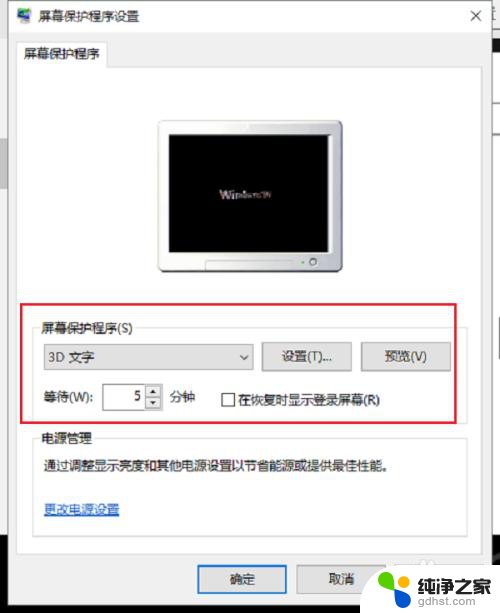
5.第五步点击下拉列表,选择无,点击确定,就关闭了电脑的自动屏保,如下图所示:
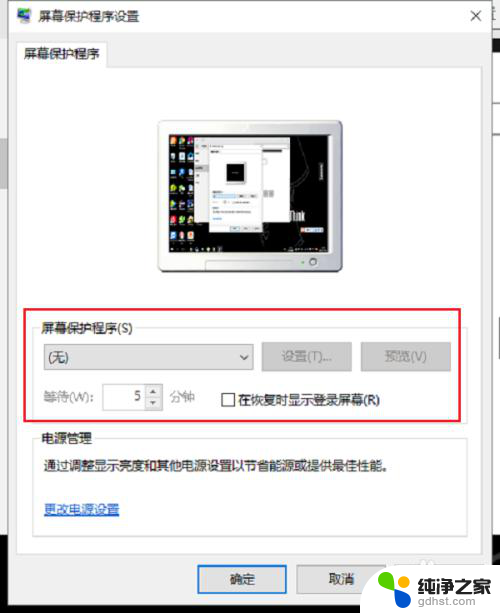
以上就是电脑经常进入屏保模式的解决方法,如果你遇到这种情况,可以按照以上操作进行解决,非常简单快速,一步到位。
- 上一篇: wps现在如何设置密码
- 下一篇: wps隐私文件夹在哪看
电脑老是屏保模式怎么办相关教程
-
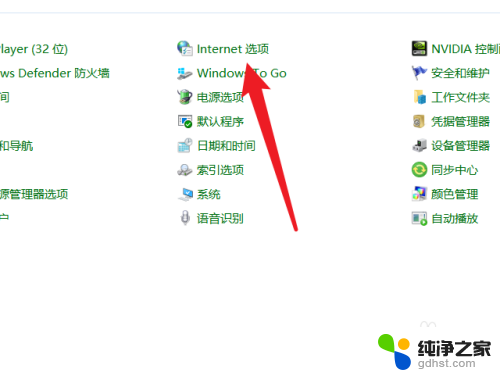 电脑老是跳屏保怎么关闭
电脑老是跳屏保怎么关闭2024-02-13
-
 电脑电池保护模式怎么关闭
电脑电池保护模式怎么关闭2024-01-05
-
 共享盘文件打开老是只读模式
共享盘文件打开老是只读模式2024-04-17
-
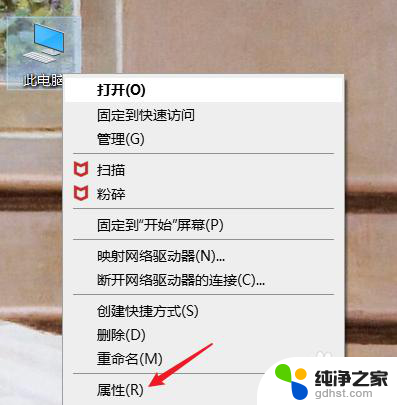 笔记本电脑老是弹出游戏广告怎么办
笔记本电脑老是弹出游戏广告怎么办2024-01-20
电脑教程推荐